如何在 Mac 上打印屏幕,在 Mac 上截取屏幕截图的 6 种不同方式
已发表: 2021-04-13如果您在 Google 上搜索“如何在 Mac 上打印屏幕”,则意味着您最近已从 Windows 切换到闪亮的 Mac,并且不知道在哪里可以找到大多数为 Windows 设计的关键字中的“打印屏幕”按钮。 有一些例外,但几乎所有的 Windows 键盘都在某处有“打印屏幕”按钮。 不幸的是,您的 Mac 上没有这样的按钮,但这并不意味着您不能截取屏幕截图,您可以,但是过程有点复杂,难以记忆,但在输出和您特别希望在屏幕截图中捕获的内容。
有 6 (!) 种不同的方法可以在 Mac 上捕获屏幕截图,3 种不同的方法,每种方法有 2 种不同的输出,但就我个人而言,我只使用两种,我称自己为 Mac 重度用户,最后我已经截取了数千张屏幕截图仅一年,这些 WordPress 主题集合都发布了。 我不知道有多少,但我确信至少有数万张屏幕截图都是使用 macOS 11 Big Sur、10.14:Mojave、macOS 10.13:High Sierra 和旧版本的 macOS 捕获的。
我最初决定写这个教程是因为有很多人问我是如何在这个网站上创建所有这些屏幕截图的,我将把这篇博文作为再次提出同样问题的人的参考。
如何在 Mac 上捕获打印屏幕
一、方法
1.1 截取整个屏幕区域并保存到剪贴板
命令 ⌘ + 控制 + Shift + 3
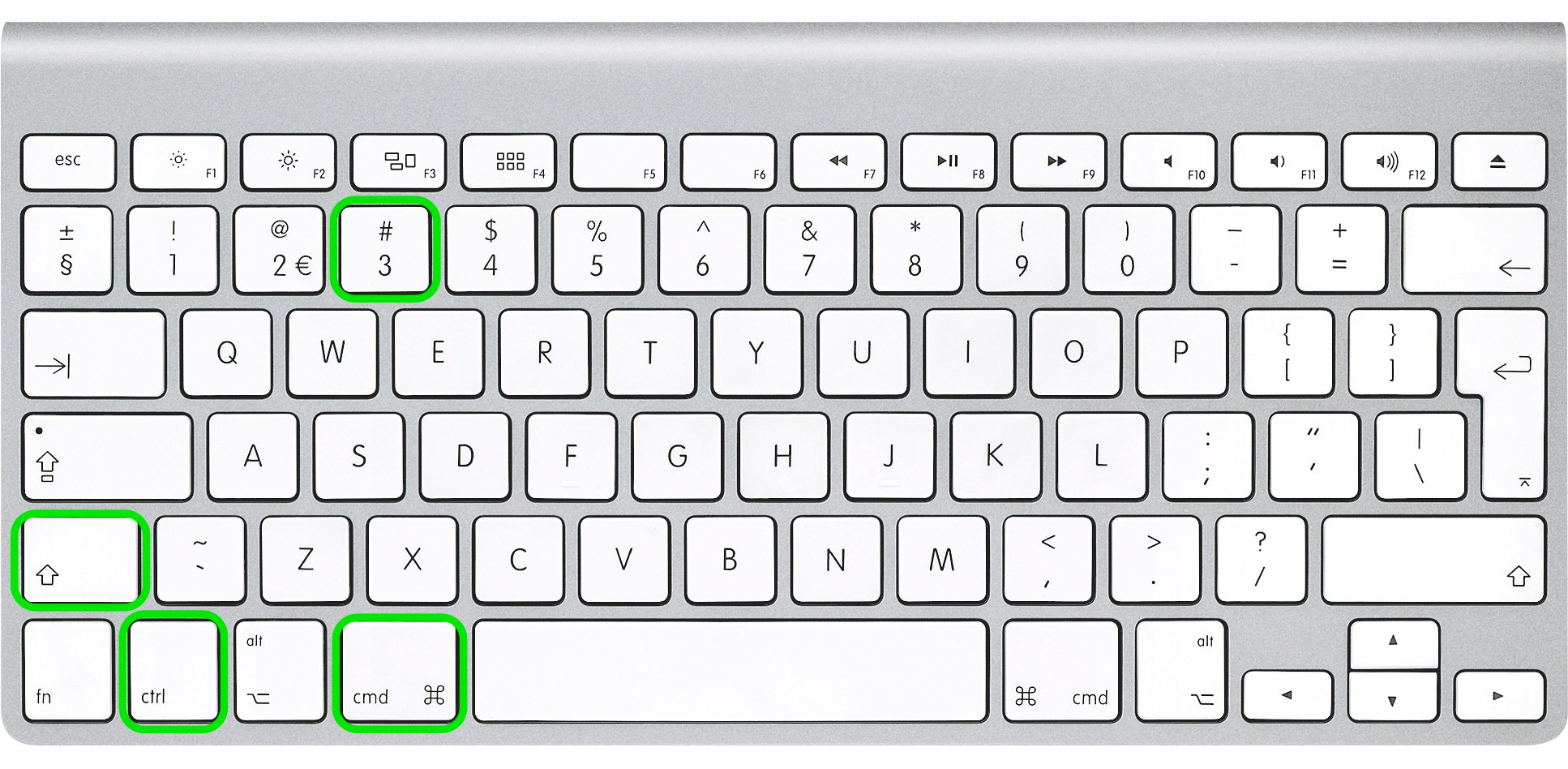
1.2 捕获整个屏幕区域并将其保存到桌面上的文件中
命令 ⌘ + Shift + 3
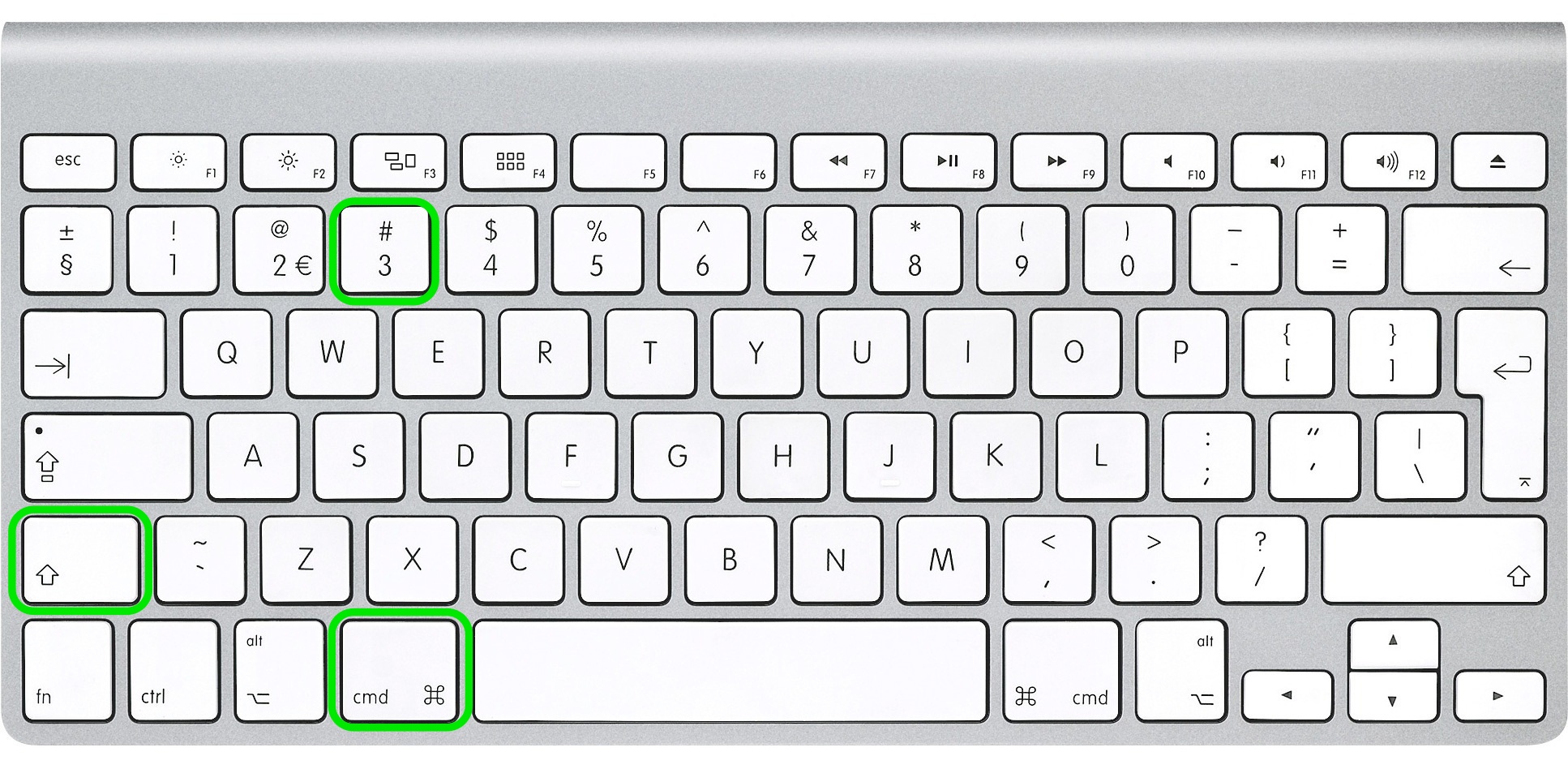
2. 方法
此方法将帮助您捕获屏幕的选定区域,例如菜单栏、打开的应用程序、桌面的某些部分、某些应用程序窗口或其他任何内容。 这是一种稍微“高级”的方法,但如果您习惯了它,它将非常有用。 就我个人而言,我经常使用这种方法,但您必须重复这种方法才能记住并学习如何在 Mac 上正确使用它。
2.1 捕获选定的屏幕区域并将其保存到剪贴板以供进一步在应用程序中使用

- 同时按下Command ⌘ + Control + Shift + 4 (对于较旧的 Mac 版本,请使用 Apple 键 ⌘+ Control + Shift + 4)。
- 您会注意到鼠标光标变为“+”,右侧的像素坐标
- 现在单击并在要捕获的部分周围拖动一个框,完成后松开鼠标按钮
- 现在屏幕截图保存在剪贴板上以供在应用程序中进一步使用
2.2 捕获选定的屏幕区域并将其保存到桌面上的文件中
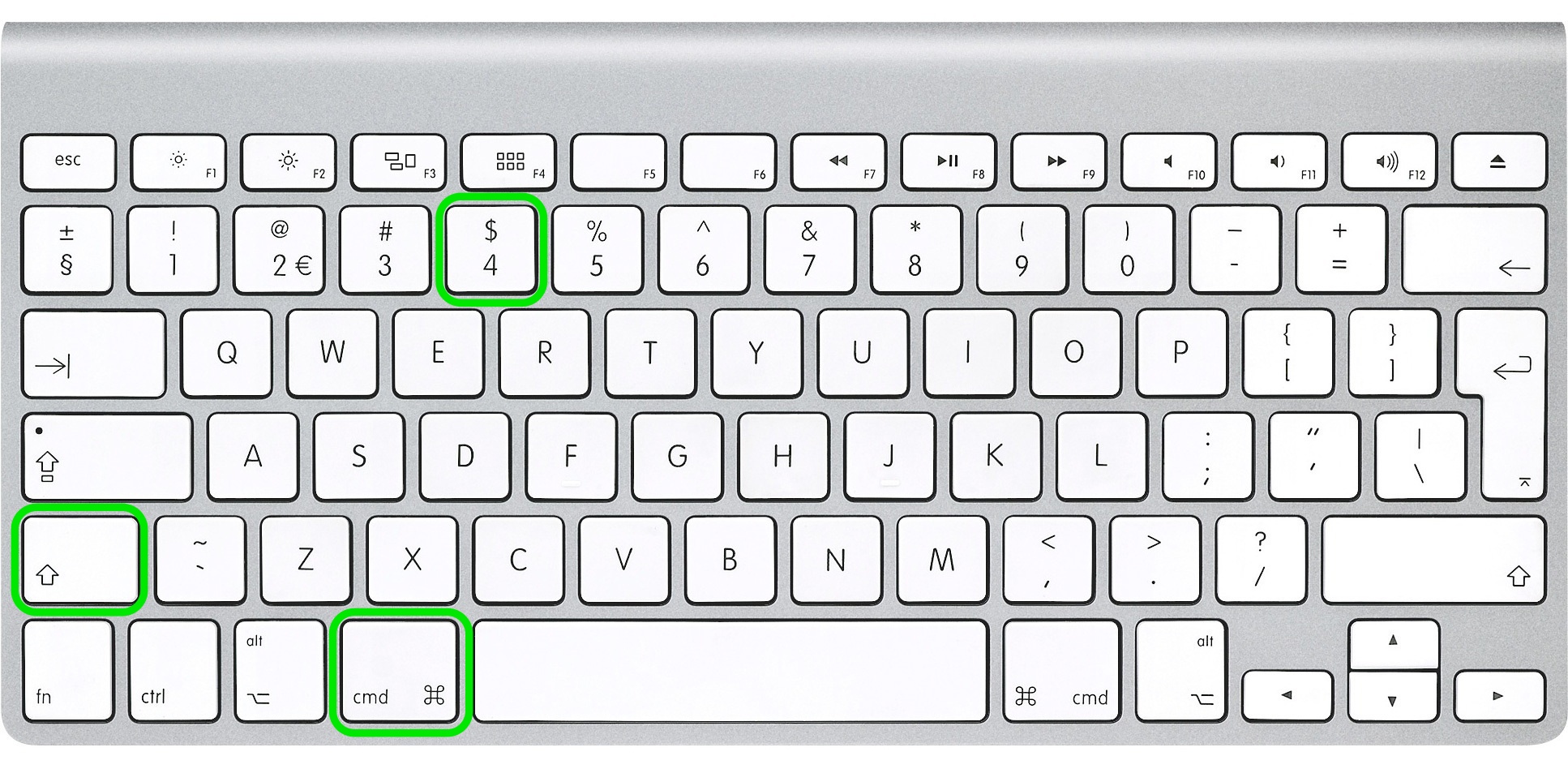
- 同时按下Command ⌘ + Shift + 4 (对于较旧的 Mac 版本,请使用 Apple 键 ⌘ + Shift + 4)。
- 您会注意到鼠标光标变为“+”,右侧的像素坐标
- 现在单击并在要捕获的部分周围拖动一个框,完成后松开鼠标按钮
- 现在屏幕截图保存在桌面上的 PNG 文件中(如果没有另外指定)
3. 方法
此方法将帮助您保存特定应用程序窗口的打印屏幕,例如 Web 浏览器、Keynote、Pages、Numbers 或其他。

3.1 捕获特定应用程序窗口的屏幕截图并将其保存到剪贴板

- 命令 ⌘ + 控制 + Shift + 4
- 您会注意到鼠标光标变为“+”,右侧的像素坐标
- 现在使用空格键(键盘上那个非常宽的按钮)
- 现在单击您要在屏幕截图中捕获的窗口
- 屏幕截图现在保存在您的剪贴板上,以便在应用程序中进一步使用
3.2 捕获特定应用程序窗口的屏幕截图并将其保存到桌面上的文件中
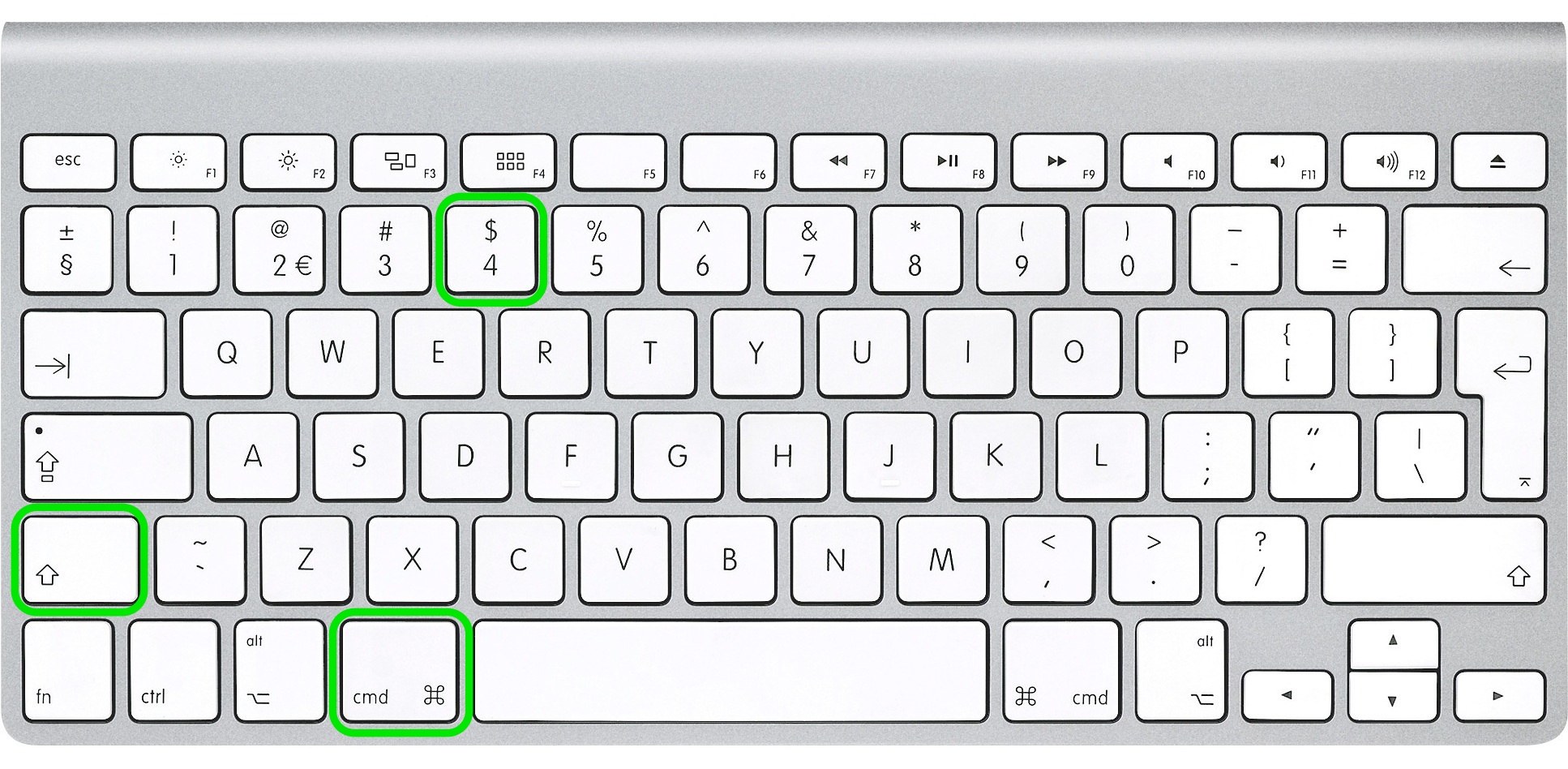
- 命令 ⌘ + Shift + 4
- 您会注意到鼠标光标变为“+”,右侧的像素坐标
- 现在使用空格键(键盘上的那个宽按钮)
- 现在单击您要在屏幕截图中捕获的窗口
- 屏幕截图现在保存在桌面上的 PNG 文件中(如果没有另外指定)
正如我所说,有 3 种方法有 2 种不同的输出,我们已经涵盖了所有这些方法。 如果您在使用这些方法中的任何一种时遇到问题,请在下面的评论中告诉我们。
您不需要记住所有这些方法,这里最好的解决方案是找到您最喜欢的一两个并练习一段时间来记住主题。 如果您认为您一定会忘记,请务必将此页面加入书签以供进一步参考。
更改 Mac 用于保存屏幕截图的文件格式
如果您确实尝试使用上述某些方法,您可能已经注意到将屏幕截图保存为 PNG 文件。 在大多数情况下,可以使用这种文件格式,因为您将获得最佳图像质量,但如果您使用的是 MacBook Pro Retina 或其他一些 4K 显示器,您会注意到屏幕截图可能大至 5-8MB,这是不可接受的用于通过电子邮件发送多个此类文件。
有一个解决方案,因为您可以使用简单的终端命令更改屏幕截图的默认文件类型。 Mac OS X 的每个安装都包含终端,您可以在应用程序 -> 实用程序中找到它。 或者使用搜索更快地找到“终端”。
此 OS X 功能支持大多数主要图像格式,包括 PNG、PDF、GIF、TIFF 和 JPG,我们将使用 JPG,因为这是一种常见类型,并且会输出比默认 PNG 更小的图像尺寸。
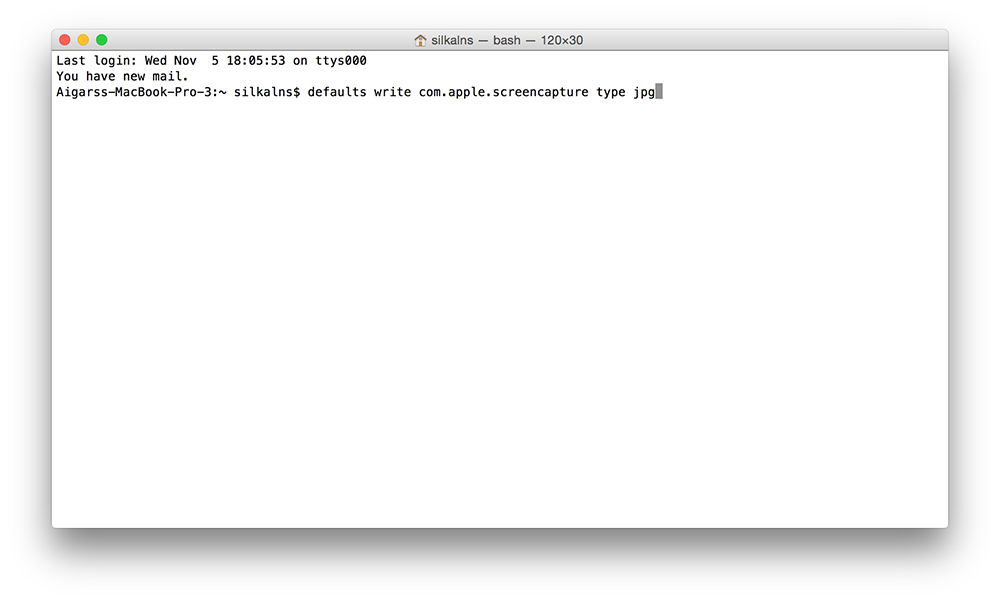
现在您已打开终端复制/粘贴此命令并按回车键(返回):
默认写入 com.apple.screencapture 类型 jpg
您可能需要输入您的 Mac 用户密码,如果是这样,请继续操作。
这些更改将在下次重新启动后生效,但您可以使用此命令立即进行这些更改。 再次在终端窗口中复制/粘贴此命令,然后按 Enter(返回)。
killall SystemUIServer
屏幕截图现在将保存为 JPG 文件。 要更改回 PNG 或任何其他文件格式,只需在输入第一个终端命令时再次设置“png”或其他文件。
如果您正在寻找我们用于本教程的 Mac 键盘的原始图像,您可以从这里下载。
更新:
自我们首次发布本教程以来已有 8 年,随着时间的推移,它已被数百万用户查看。 我们很高兴您发现它很有用,并在社交媒体上分享了很多次。 本教程仍然是最新的,此后没有任何变化。
从那时起,我们发展了很多,现在我们提供的模型可能会派上用场,如果您是设计师,并且想将它们与您使用上述方法拍摄的屏幕截图结合起来。 由于模型太多,无法在一行中列出它们,我们将它们呈现在一个漂亮的列表中:
- iMac 模型
- iPhone 模型
- iPad 模型
- Apple Watch 模型
- 电脑模型
- Mackbook 模型
为什么我们甚至在这里提到模型? 因为我们将模型与 Mac 屏幕截图结合起来制作这样的产品演示。
